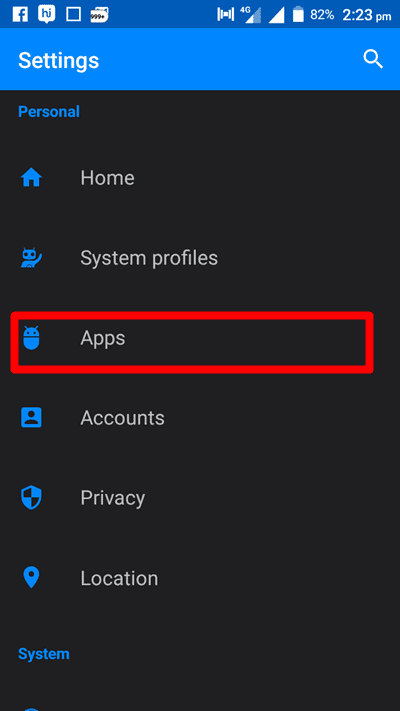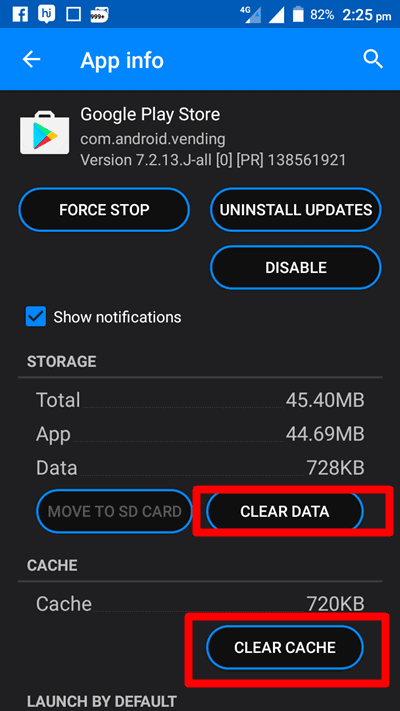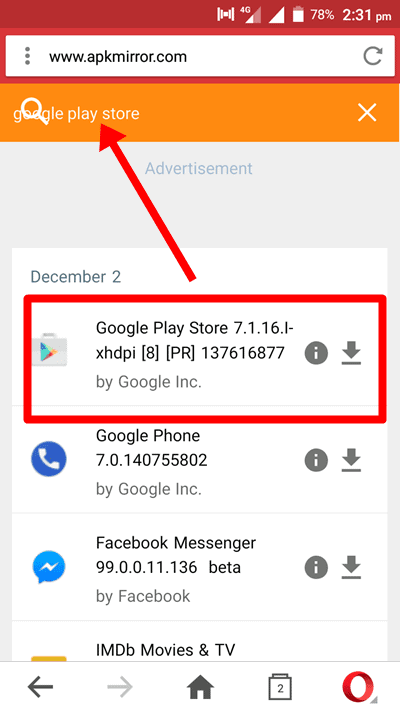In deze blog heb ik stappen genoemd voor het repareren van de Google Play Store wanneer deze voortdurend gedwongen wordt te sluiten.
Zou ik het mis hebben als ik zeg dat de Google Play Store de app is, we kunnen geen dag doorbrengen zonder hem te openen? Elke dag worden er talloze nieuwe apps geïntroduceerd, oude apps bijgewerkt en er gebeuren zoveel nieuwe dingen dat we, om onszelf up-to-date te houden, het gewoon niet kunnen laten om bijna elke dag de Play Store te openen!
Alles lijkt goed en soepel, tenzij onze Google Play Store goed werkt en geen probleem veroorzaakt. Maar als u een constante fout ziet van het crashen van de Google Play Store, kunt u niets anders bedenken dan oplossingen bedenken voor hoe de Google Play Store te repareren wanneer deze constant gedwongen wordt te sluiten.
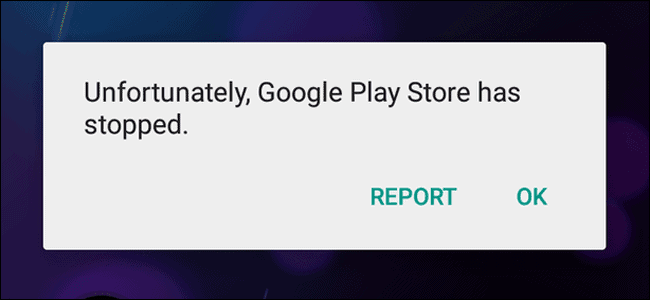
Dus hieronder zijn enkele van de oplossingen die u moet toepassen wanneer u deze tegenkomt Play Store crasht tijdens het zoeken of wanneer je het zelfs maar opent !!
Inhoudsopgave
Hoe de Google Play Store te repareren wanneer deze constant geforceerd sluit:
Kopen Google Reviews Play Store veroorzaakt meestal problemen wanneer de Google Play Store-versie die u op uw Android hebt geïnstalleerd, verouderd is. Een andere reden kan de verkeerde datum en tijd op je Android zijn. Aangezien onze reden voor het probleem niet is vastgesteld, zullen we een voor een alle mogelijke oplossingen proberen te achterhalen hoe het probleem met het crashen / stoppen van de Google Play Store op te lossen.
Nu gaan we zonder verdere vertraging naar de tutorial waar je enkele echte trucs leert kennen hoe crasht Google Play Store te repareren. Laten we beginnen.
#Fix 1. Controleer je datum-/tijdinstellingen
Naar fix Google Play Store crasht, u moet de datum- en tijdinstellingen op uw telefoon controleren. Hoewel er minder kans is dat dit een reden is voor het crashen van de Google Play Store, maar dit kan een reden zijn.
Dus voordat je verder gaat en andere tweaks probeert, is het een goed idee om de tijd- en datuminstellingen te controleren. Als uw apparaat is ingesteld op de huidige datum en tijd, betekent dit dat dit geen reden is voor het crashen van de Play Store. Als het is ingesteld op de verkeerde datum en tijd, corrigeer het dan en probeer de Play Store te openen.
Om de datum en tijd op uw android, Ga naar het App-menu en tik op het tandwielpictogram, dwz Instellingen. Scroll nu helemaal naar beneden naar Systemen. Tik onder Systeem op de opties Datum en tijd en stel ze in op de huidige tijd en datum.
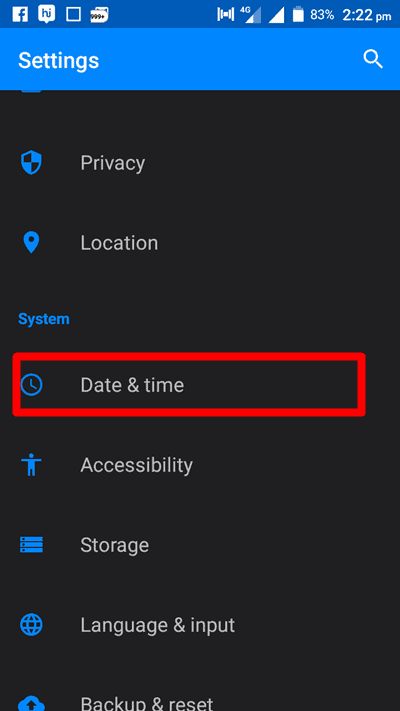
Als dit het probleem oplost, hoeft u niet verder te gaan en kunt u hier stoppen met lezen. Zo niet, lees dan mee.
#Fix 2. Wis de cache en gegevens van de Google Play Store
De tweede oplossing die u kan helpen het probleem met het crashen van de Play Store op te lossen, is het legen van de cache en gegevens van de Play Store. De cache is een tijdelijke opslagruimte waar alle bestanden, apps en adressen van webpagina's worden opgeslagen in winkels die we elke dag bezoeken, voor een betere browse-ervaring.
Soms helpt het legen van app-gegevens en cache ons problemen op te lossen die we anders niet kunnen oplossen. Dus hier zijn de stappen die u moet volgen om de cache en gegevens van de Play Store te wissen.
- Ga naar het apps-menu op je telefoon en tik op Instellingen.
- Blader nu helemaal naar beneden naar het gedeelte Persoonlijk, waar u een optie ziet Apps or Applicatie Manager, tik erop.
- Daar ziet u verschillende lijsten met apps die dat wel zijn Gedownloade, opgeslagen op een SD kaart en ALLE apps. Onder alle tabbladen moet u de Google Play Store-app vinden. Zodra je de Play Store hebt gevonden, tik je erop om de app-info te bekijken. Het scherm ziet er uit zoals op onderstaande afbeelding. Zie de onderstaande schermafbeelding.
- Tik nu gewoon op de opties Verwijder gegevens en Cache wissen onderaan het scherm en je bent klaar.
Deze actie, mwaarschijnlijk, lost het crashprobleem van de Play Store op.
#Fix 3. Verwijder Google Play Store-updates
Als beide bovengenoemde methoden niet voor u werken, kunt u een andere oplossing proberen, namelijk het verwijderen van Google Play Store-updates.
De stappen om contact op te nemen om winkelupdates te spelen, zijn hetzelfde. Ga naar Instellingen> Applicatie Manager. Scroll nu naar beneden en probeer te vinden Google Play Store in Alle apps.
Zodra je daar bent aangekomen, tik je erop en tik je op Verwijder updates knop. U kunt de onderstaande schermafbeelding zien voor een beter begrip.
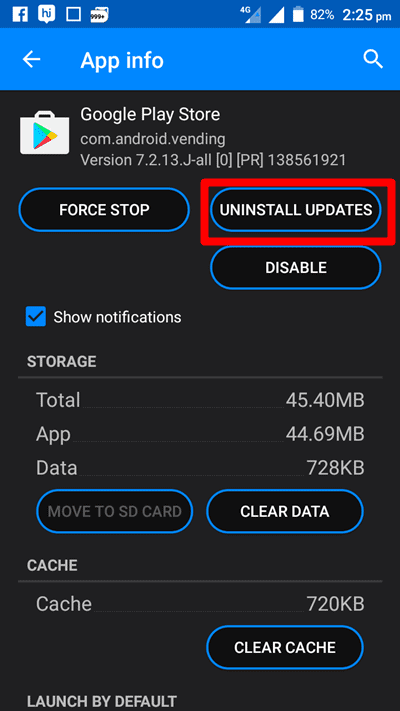
#Fix 4. Installeer de nieuwste versie van de Google Play Store
Als het wissen van Google om de cache en gegevens van de Play Store te wissen en het verwijderen van de updates het probleem met het crashen van de Play Store niet kon oplossen, is uw Play Store-versie waarschijnlijk ouder geworden en moet u een nieuwere versie installeren.
Volg de onderstaande stappen om de nieuwste versie van de Google Play Store te downloaden.
- Ga naar Instellingen> Beveiliging en draai de Unknown Sources optie AAN.
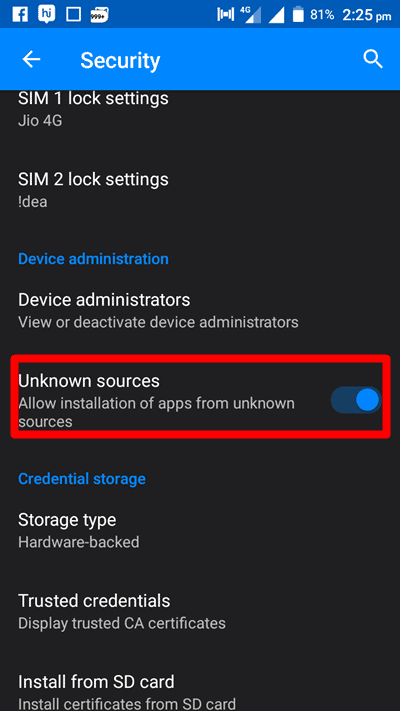
- Open een browser op je Android en ga naar de www.apkmirror.com website.
- Zoek naar de Google Play Store app in de zoekbalk en download de laatste versie van de google play store en installeer deze.
- Registreer nu de Google Play Store met uw Gmail-ID en dat is alles. Je bent klaar!!
Gebruik nu de Play Store en kijk of deze nog steeds vastloopt. Zo ja, ga naar de volgende stap.
#Reset je telefoon:
Ik neem aan dat je het probleem veruit hebt opgelost. Maar als het probleem zich blijft voordoen, moet u uw telefoon opnieuw instellen. Ja, je hebt me goed gehoord. Formatteren is het laatste dat u hoeft te proberen en ik ben er vrij zeker van dat na het resetten al uw telefoonproblemen verdwenen zijn met de gegevens op uw telefoon.
Ik weet dat niemand van ons telefoons wil resetten, aangezien onze belangrijke gegevens worden weggevaagd, maar als geen andere truc voor u werkt, heeft u geen andere keus dan uw telefoon opnieuw in te stellen. Rusten lost de meeste telefoonproblemen op, waaronder het crashen van de Play Store. Maak dus een back-up van belangrijke gegevens op uw telefoon en ga naar de reset.
Als je niet weet hoe je je Android-telefoon moet resetten, volgen hier de stappen.
- Ontgrendel je Android-telefoon en ga naar Instellingen.
- Scrol omlaag naar Systeem en tik op Backup en herstellen.
- Bevestig het proces en wacht tot je telefoon is hersteld.
En tegen de voltooiing van de restauratie zijn al je Android-problemen verdwenen!!!!
Ik hoop dat je na het doornemen van de volledige gids al je vragen hebt opgelost en dat je er geen twijfel meer over hebt hoe de Google Play Store te repareren wanneer deze constant gedwongen wordt gesloten.
Als u tijdens het volgen van de stappen problemen heeft ondervonden, kunt u deze hieronder vermelden. We nemen zo snel mogelijk contact met u op.
Snelle links –